ایجاد لیست داده های یکتا به کمک Power Pivot در اکسل
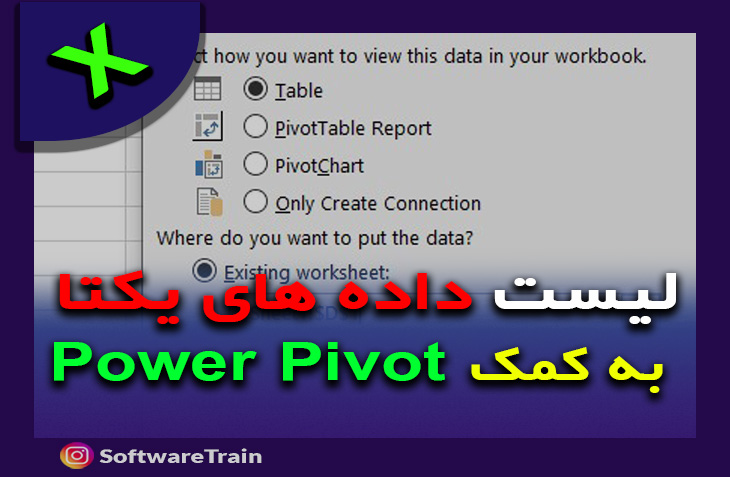
استفاده از Power Pivot
در صورتی که لیستی از نامها را داشته باشیم و لیست واحدی از نامها مندرج در لیست مورد نظر را بخواهیم در یک جدول جداگانه داشته باشیم، میتوانیم این کار را به کمک فرمول نویسی انجام دهیم ولی فرمول نویسی آن یک مقدار پیچیده است که در اینجا با استفاده از Power Pivot در اکسل و دیتا مدل (Data Model) این کار را انجام میدهیم.
در این آموزش اکسل می بایست مطابق شکل زیر در ابتدا باید جدول مورد نظر را تبدیل بهTable کنیم و برای این کار با استفاده از کلیدهای ترکیبی CTRL+T محدوده مورد نظر را انتخاب و تبدیل به Table میکنیم.
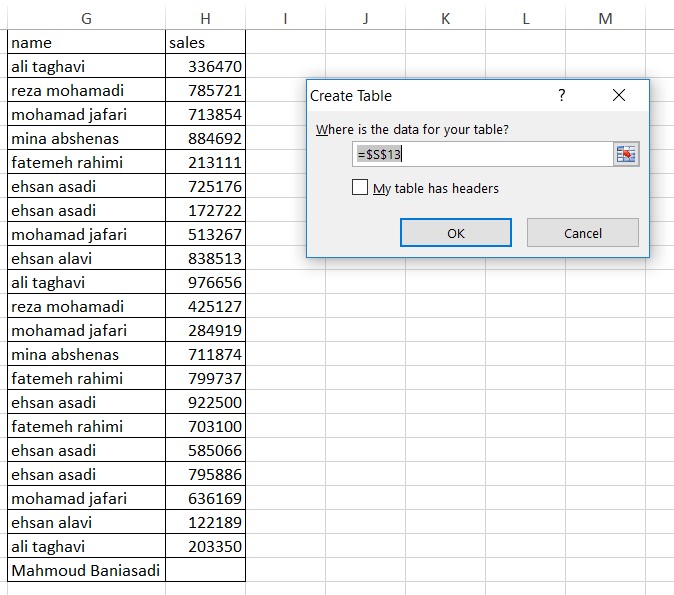
سپس در قسمتTable Name در زبانه (Tab) Design برای مثال به نام Sale نامگذاری کرده و گزینه Ok را انتخاب میکنیم.
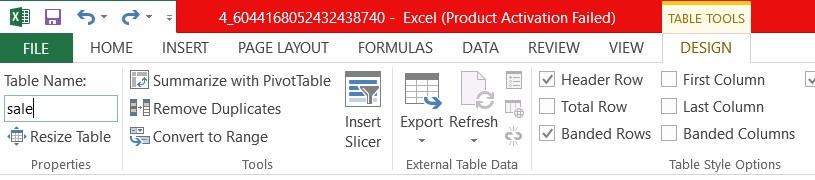
حالا باید این را به دیتا مدل (Data Model) اضافه کنیم که برای این کار نیاز به زبانه (Tab) Power Pivot داریم، ولی این زبانه (Tab) را چه طور میتوانیم فعال کنیم؟
اگر این زبانه (Tab) را ندارید از زبانه (Tab) File، Options را انتخاب میکنیم.
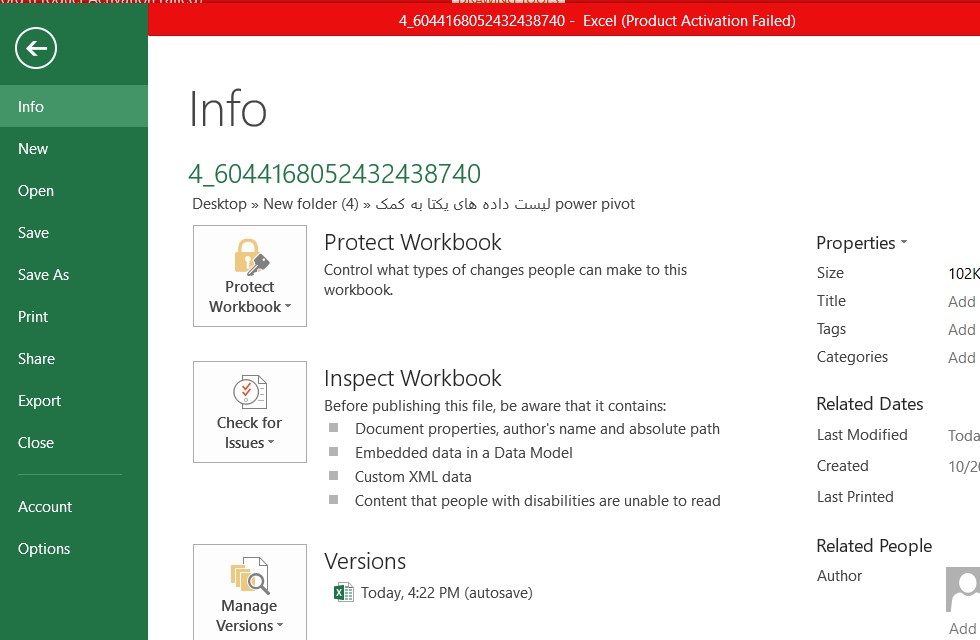
در پنجره ظاهر شده مطابق شکل زیر، تیک Microsoft Power Pivot for Excel را بزنید و تأیید کنید.
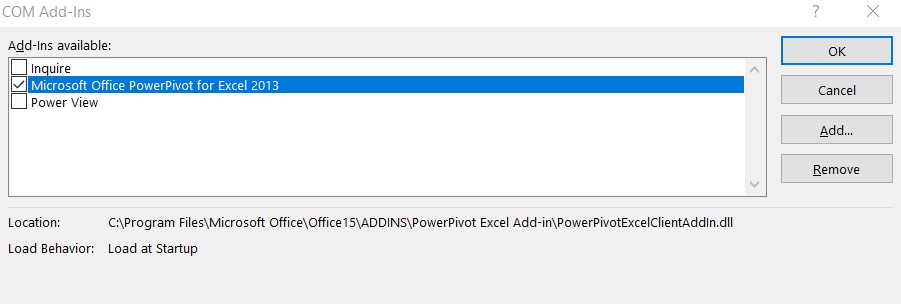
بدین ترتیب زبانه (Tab) Power Pivot اضافه میشود. در ادامه زمانی که بر رویTable باشیم میتوانیم Add To Data Model را مطابق شکل زیر انتخاب کنیم تا جدول به دیتا مدل (Data Model) ما اضافه بشود و پنجره ظاهر شده را میبندیم .
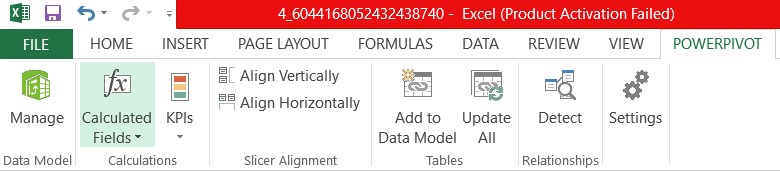
به اکسل میرویم و در زبانه (Tab) Data گزینه Get External Data و Existing Connections را انتخاب میکنیم.
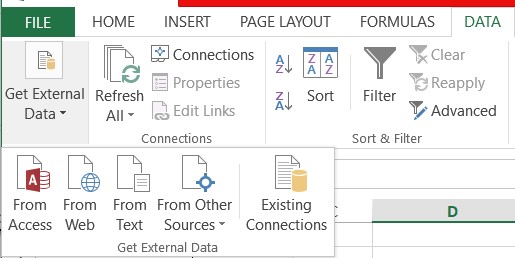
در ادامه در زبانه (Tab)، Table را انتخاب میکنیم و جدولی که نام آن راSale گذاشتیم را انتخاب میکنیم و سپس گزینه Open را انتخاب میکنیم.
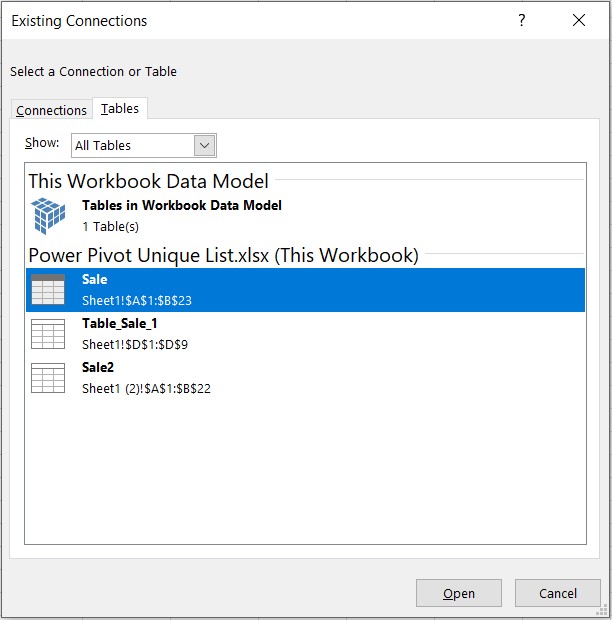
در ادامه سوال میشود که کجا در نظر دارید جدول را درج نمایید؟ که محل جدول را مشخص میکنیم
(مثلاً D1) و سپس Ok را میزنیم.
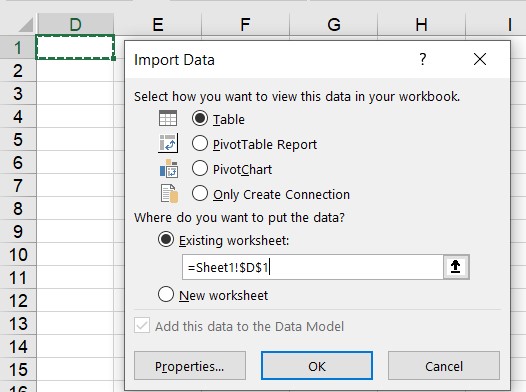
مطابق شکل زیر ملاحظه میکنید که کل جدول را نمایش داد، در صورتیکه هدف ما این بود که نامها هرکدام به صورت یکتا نمایش داده شوند، برای اینکار باید یک سری تنظیمات برروی جدول انجام بدهیم.
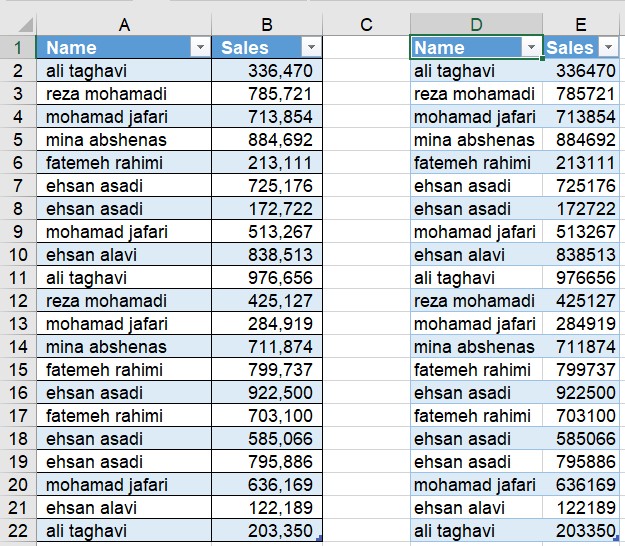
نمایش یکتا داده ها
بر روی جدول کلیک راست میکنیم و گزینه Tableو سپس گزینه Edit DAX را انتخاب میکنیم.
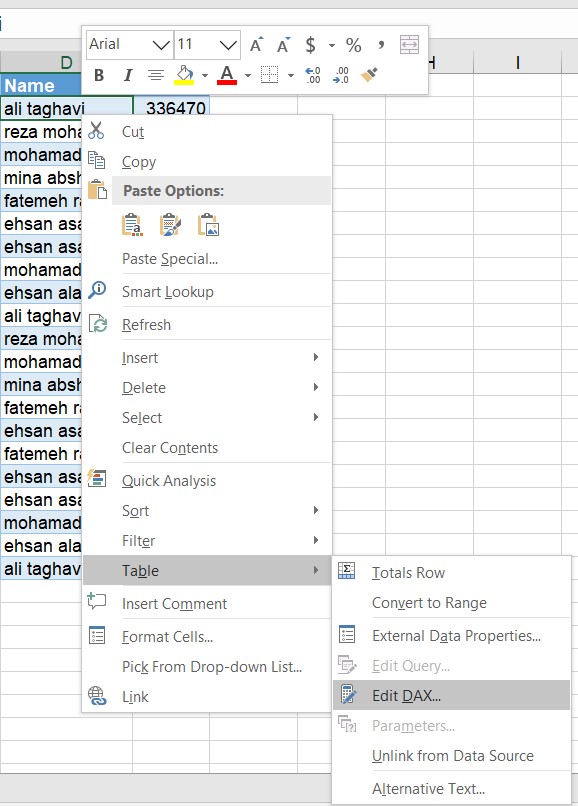
در پنجره باز شده از لیست گزینه DAX را در Command Type مطابق شکل زیر انتخاب میکنیم تا دستوراتDAX را در قسمت Expression بنویسیم.
در خط اول عبارت Evaluate را مینویسیم
و در خط دوم All پرانتز باز نام جدول (Sale) که نوشته است
و در داخل براکت نام فیلدی که میخواهیم دادههای یکتا آن را داشته باشیم را مینویسیم که برای مثال فیلد Name را مینویسیم، براکت را میبندیم، پرانتز All را هم میبندیم و گزینه Ok را میزنیم.
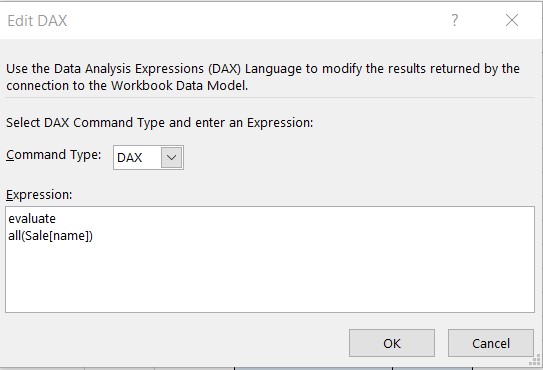
مشاهده میکنید که لیست واحدی از نامها نشان داده میشود.
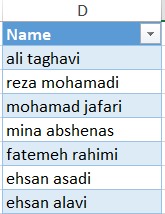
حالا اگر در جدول اصلی بخواهیم نامی را اضافه کنیم، فرضاً نام Mahmoud Baniasadi را بخواهیم به لیست اضافه کنیم، فقط کافی است از Tab Data گزینه Refresh را انتخاب کنیم که کلید میانبر این گزینه ALT+CTRL+F5 میباشد.
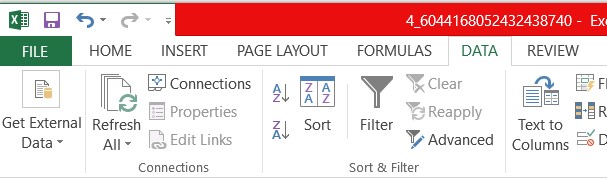
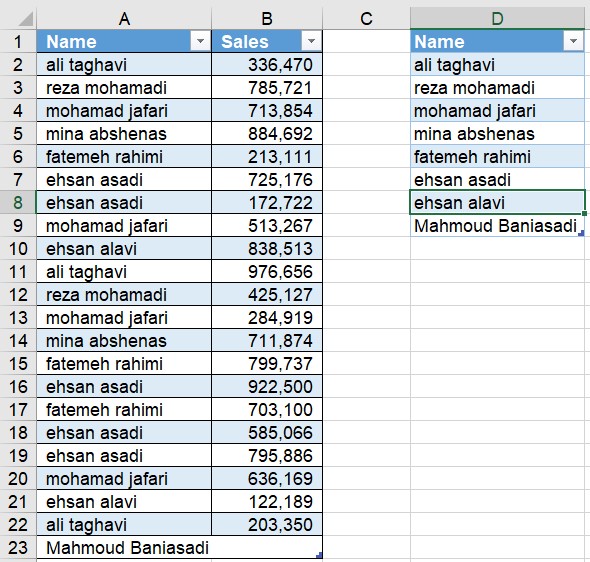
جهت مشاهده آموزش ویدئویی ،لیست داده های یکتا به کمک Power Pivotبر روی لینک زیر کیلیک کرده و آن را داخل پیج اینستاگرام مطالب کمیاب در اکسل و حسابداری ( softwaretrain ) مشاهده فرمایید .
درباره محمود بنی اسدی (مدیر سایت)
فارغ التحصیل کارشناسی ارشد حسابداری، ده سال سابقه تدریس اکسل در سطوح مختلف از قبیل فرمول نویسی، ابزارهای هوش تجاری، ترفندها و ... ، نویسنده شش مقاله در سطح ملی و ISI
نوشتههای بیشتر از محمود بنی اسدی (مدیر سایت)این سایت از اکیسمت برای کاهش هرزنامه استفاده می کند. بیاموزید که چگونه اطلاعات دیدگاه های شما پردازش میشوند.





دیدگاهتان را بنویسید